华为平板鼠标如何操作手机 华为平板蓝牙鼠标使用方法
日期: 来源:冰糖安卓网
随着科技的不断发展,华为平板蓝牙鼠标的使用方法也变得越来越简单便捷,用户可以通过简单的操作,将鼠标与手机连接,实现更加便利的操作体验。华为平板鼠标的操作方式也非常直观,用户只需按照指示进行简单设置即可轻松使用。无论是在工作中还是日常生活中,华为平板蓝牙鼠标都能为用户带来更加便捷的操作体验,让用户更加轻松地完成各项任务。愿意尝试的用户不妨跟随使用说明,体验华为平板蓝牙鼠标带来的便利与舒适。
华为平板蓝牙鼠标使用方法
方法如下:
1.购置蓝牙鼠标,注意一定是蓝牙接口的,不是无线2.4需要接收器的那种。

2.打开鼠标电源开关,鼠标即自行发射信号并指示灯闪烁。



3.然后打开平板电脑设置页面,点击“设备连接”-->“蓝牙”
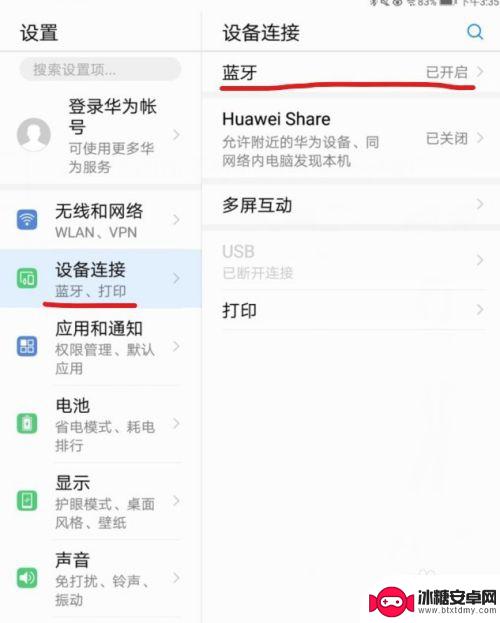
4.打开蓝牙连接按钮,平板会自动搜寻蓝牙设备。

5.这时将鼠标靠近平板,几秒后平板就能发现鼠标的蓝牙信号。点击屏幕上“可用设备”中你需要连接的设备。
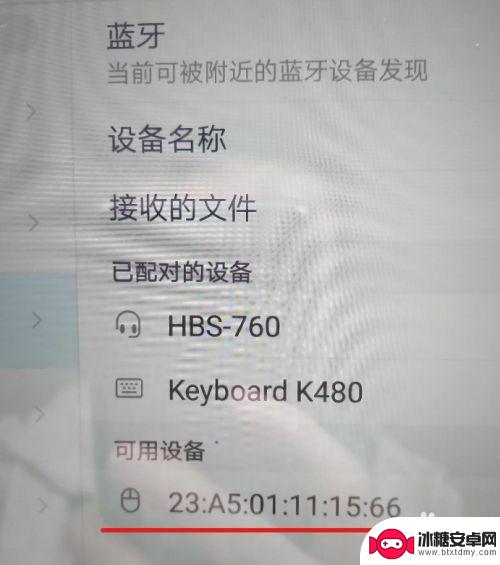
6.当“已配对的设备”中出现所安装的鼠标并提示“已连接”,同时屏幕上出现鼠标箭头说明安装成功。这时移动鼠标并进行点击操作以验证鼠标功能是否正常。
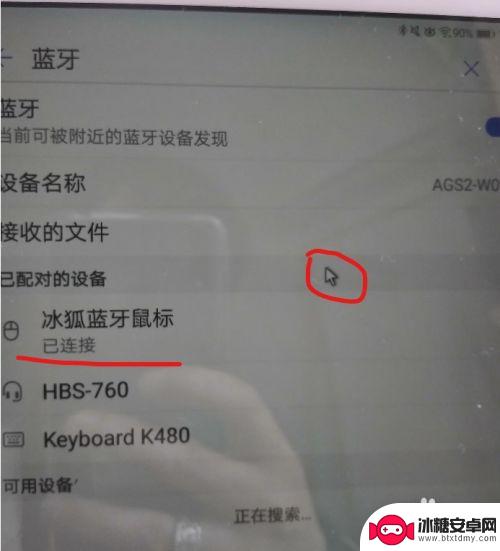
以上就是华为平板鼠标如何操作手机的全部内容,如果你遇到这种情况,可以按照以上方法来解决,希望这些方法能对你有所帮助。












